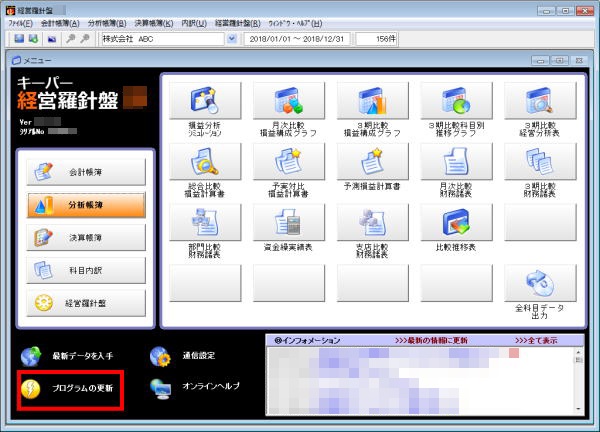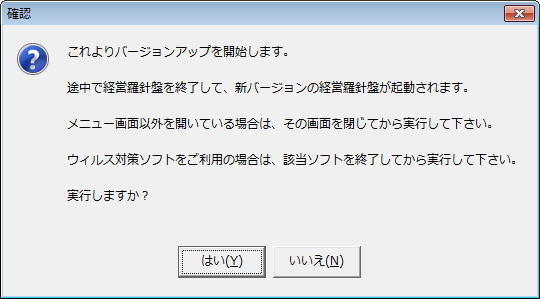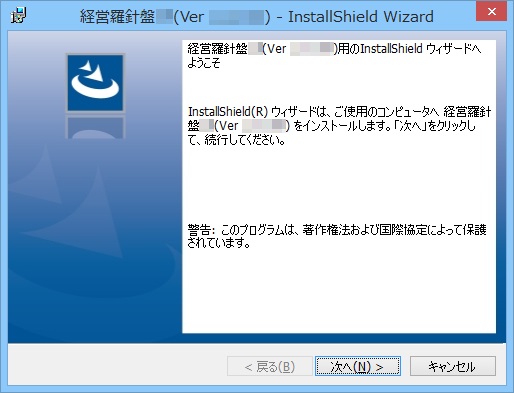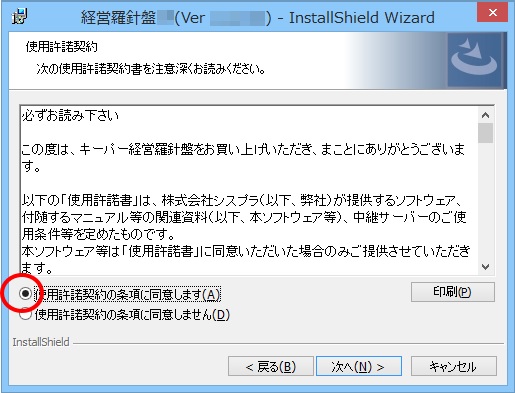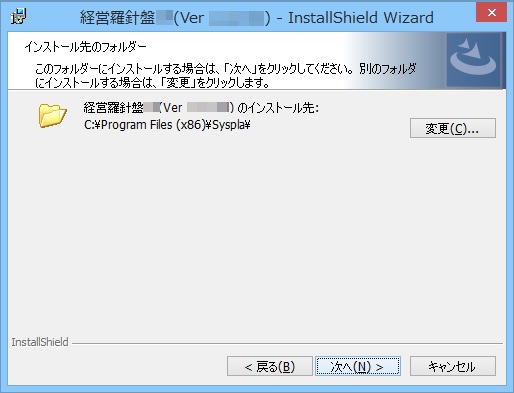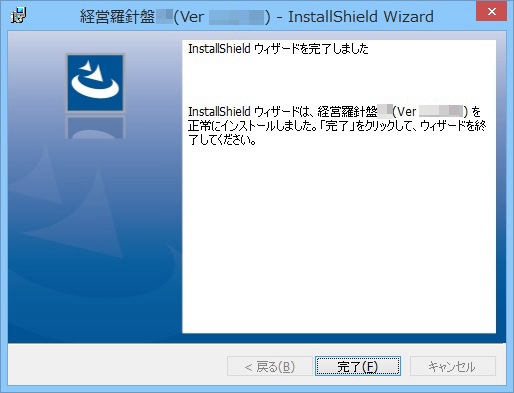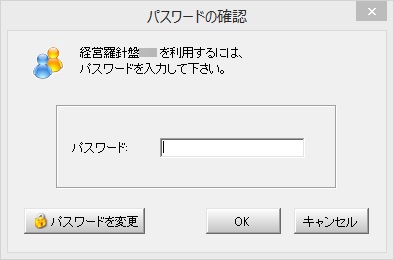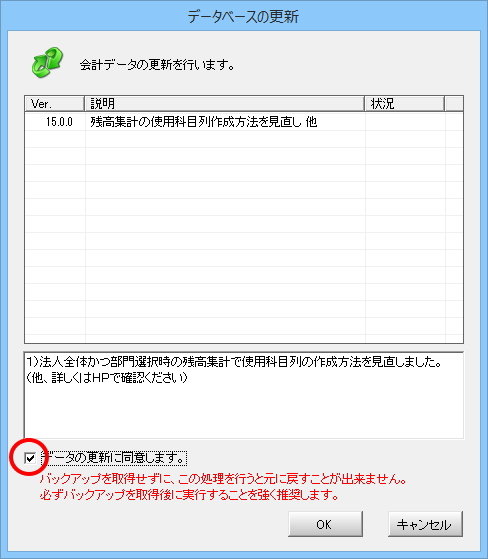キーパー経営羅針盤23 Ver15.0.0 バージョンアップのお知らせ
2023.01.04
新年あけましておめでとうございます。
旧年中は格別なご高配を賜り、まことに有難く厚く御礼申し上げます。
本年も、より一層のご支援を賜りますよう、従業員一同心よりお願い申し上げます。
仕様変更や不具合修正を行った【キーパー経営羅針盤23 Ver15.0.0】をご用意しました。
バージョンアップをお願いいたします。
旧年中は格別なご高配を賜り、まことに有難く厚く御礼申し上げます。
本年も、より一層のご支援を賜りますよう、従業員一同心よりお願い申し上げます。
仕様変更や不具合修正を行った【キーパー経営羅針盤23 Ver15.0.0】をご用意しました。
バージョンアップをお願いいたします。
| ◆ | Ver15.0.0 変更内容 |
| ◆ | 注意事項 |
| ◆ | バージョンアップ方法 |
| ◆ | バージョンアップ履歴 |
| 消費税申告書第一表、第二表の様式変更に対応しました。 |
| ● | 登録した従業員数を確認用に印刷可能になりました。 |
| ● | 内訳画面からのジャンプ先を仕訳帳から総勘定元帳へ変更しました。 |
| ● | 本支店選択(施設選択)が法人全体になっている際に印刷設定の印刷形式の「定形」を「決算」に変更し決算書形式で印刷するよう変更しました。 |
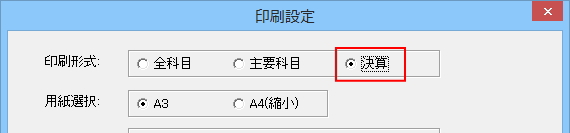 |
|
| ● | 本支店選択(施設選択)が法人全体かつ単一部門又は部門グループの集計結果の科目の並びを法人全体かつ部門なしと同じになるよう修正しました。 |
| ● | 画面上の集計数値と「F8:印刷」から印刷した帳票及びクリップボード経由でExcelに貼り付けた結果の数値に相違があったので修正しました。 |
| ● | 施設選択で「事業グループ」かつ部門選択で「単一部門」を選択した際に表示される科目に事業グループに属さない科目も表示されてしまっていたので表示されないよう修正しました。 |
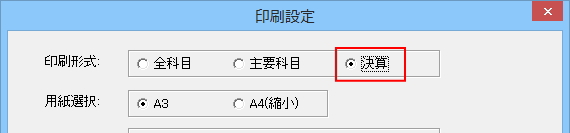 |
| ◎ | 【キーパー経営羅針盤22~12】をご利用の場合は【キーパー経営羅針盤23 Ver15.0.0】へのメジャーバージョンとなります。 今回のバージョンアップによりプログラムが追加されますので、【キーパー経営羅針盤23】と【キーパー経営羅針盤22~12】 が1台のパソコンの中に共存します。 |
| ◎ | 本バージョンは、消費税10%適用の申告書(令和元年十月一日以後終了課税期間)と消費税8%適用の申告書(平成二十六年四月一日以後終了課税期間)の両方に対応しています。 (どちらの申告書を使用するかは集計期間で判断します。) 過去のデータを処理当時の状態で残しておきたい場合や、データをやり取りする相手が旧バージョンのプログラムを使用している場合は、該当データを本バージョンで選択しないようにしてください。 |
| ◎ | 【キーパー経営羅針盤】をアップした場合は、必ず【キーパー財務】もバージョンアップしてください。 |
| ◎ | バージョンアップ作業はセキュリティソフトなど他のアプリケーションが起動している場合は終了してから行って下さい。 |
| ◎ | バージョンアップ作業は管理者権限でログオンした状態で行って下さい。 |
| 1. | プログラムを起動します。 | |||
| 2. | メニュー画面まで進み、左下の「プログラムの更新」をクリックします。
|
|||
| 3. | 「確認」画面が開きます。「はい」をクリックします。
|
|||
| 4. | OSの設定により、「ユーザーアカウント制御」画面が表示されることがあります。「はい」をクリックします。
|
|||
| 5. | 「バージョンアップ方法」画面が開きます。「最新バージョンにアップグレードする」を選んで「実行」をクリックします。
|
|||
| 6. | ダウンロード処理中です。そのまま暫くお待ち下さい。
|
|||
| 7. | 「確認」画面が開きます。「はい」をクリックするとインストール処理を開始します。
|
|||
| 8. | 暫くすると、右の画面が開きます。「次へ」をクリックします。
|
|||
| 9. | 使用許諾契約をお読みください。「同意します」を選び「次へ」をクリックすると次の画面に進めます。
|
|||
| 10. | 「ユーザー名」を入力して「次へ」をクリックします。
|
|||
| 11. | 「次へ」をクリックします。
|
|||
| 12. | 「インストール」をクリックして処理を開始します。そのまま暫くお待ちください。
|
|||
| 13. | インストールが終了します。「完了」をクリックします。
|
|||
| 14. | 自動で【キーパー経営羅針盤23】が起動し、「パスワードの確認」画面が開きます。通常通りパスワードを入力して「OK」をクリックします。
|
|||
| 15. | 「データ選択」画面が開きます。適宜データを選択します。
|
|||
| 16. | 「データベースの更新」画面が開きます。「データの更新に同意します。」にチェックして「OK」をクリックします。
|
|||
| 17. | バージョン表記が「キーパー経営羅針盤23 Ver15.0.0」に変更されています。 以上でバージョンアップ処理は完了です。 |
その他のバージョンの変更内容は以下のリンクよりご確認ください。
(クリックすると別ウインドウでインフォメーションが開きます。)